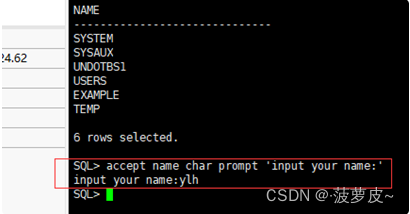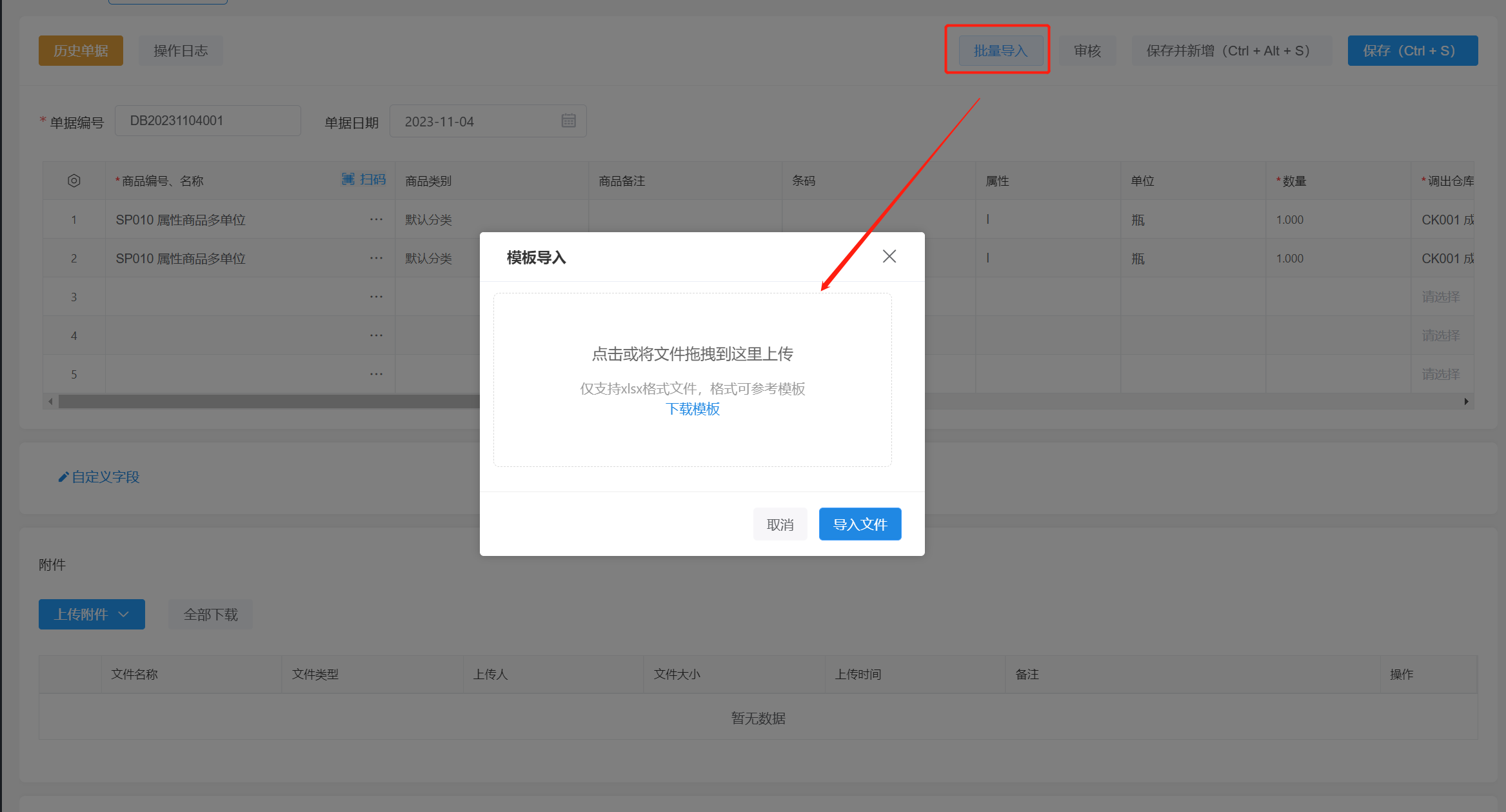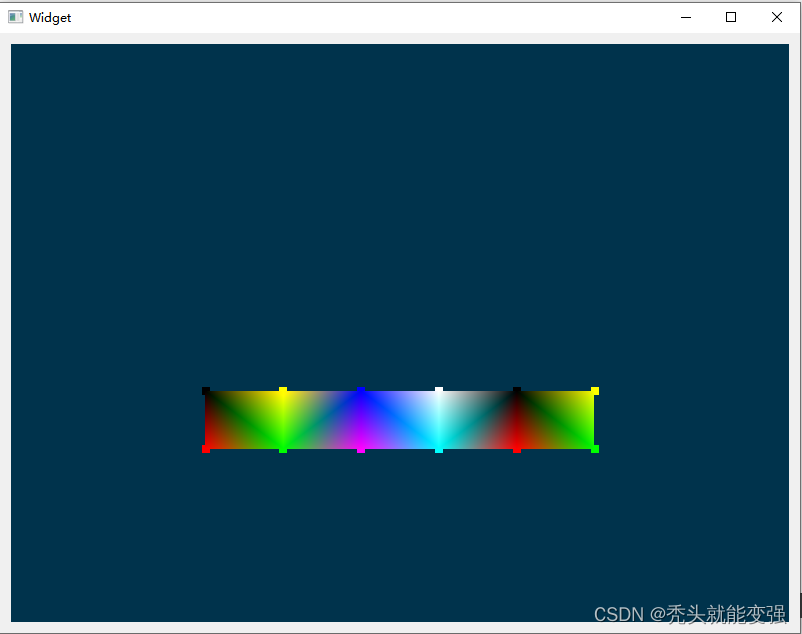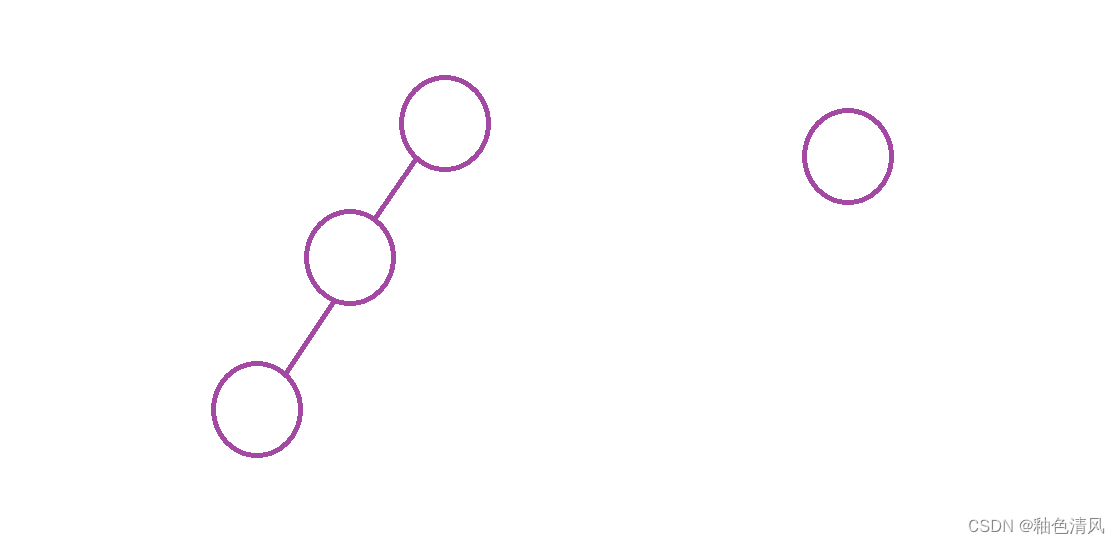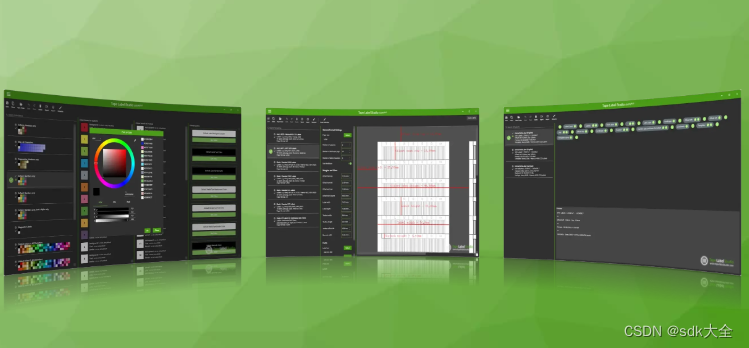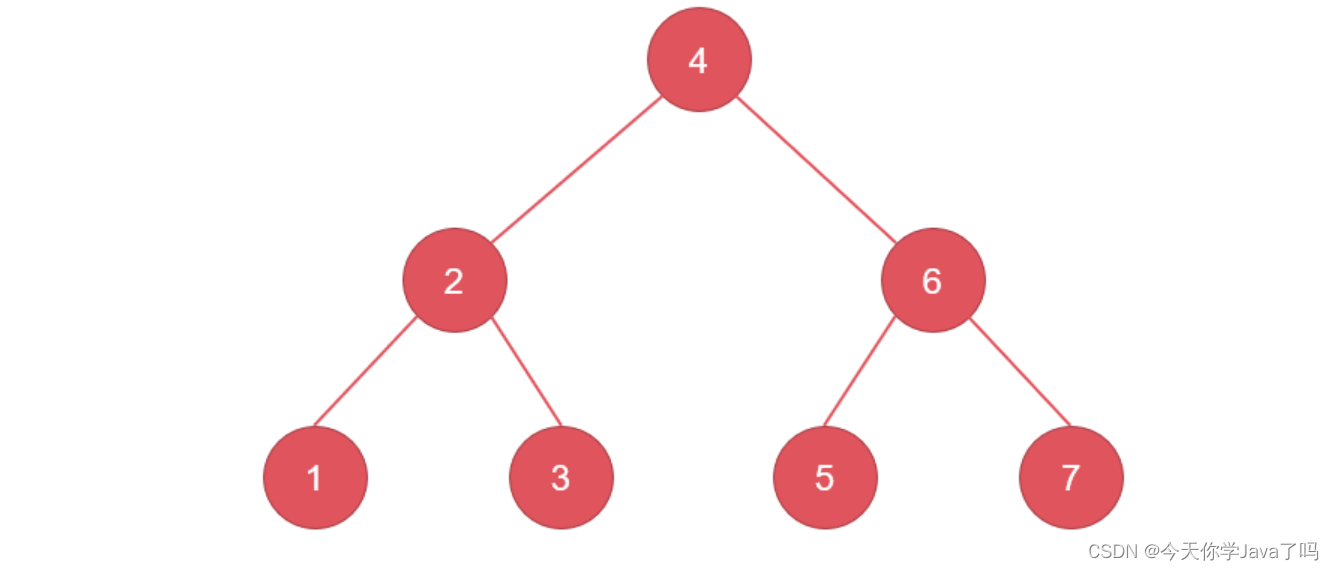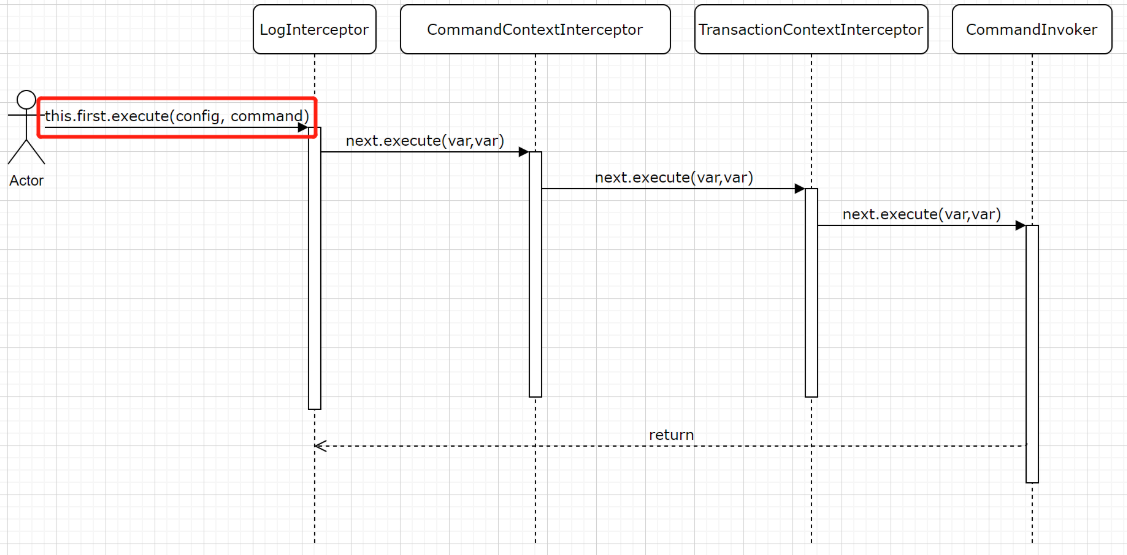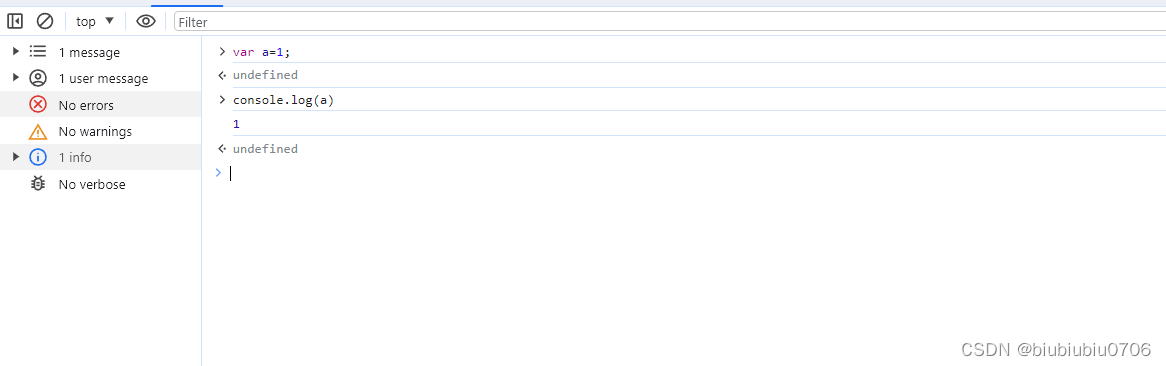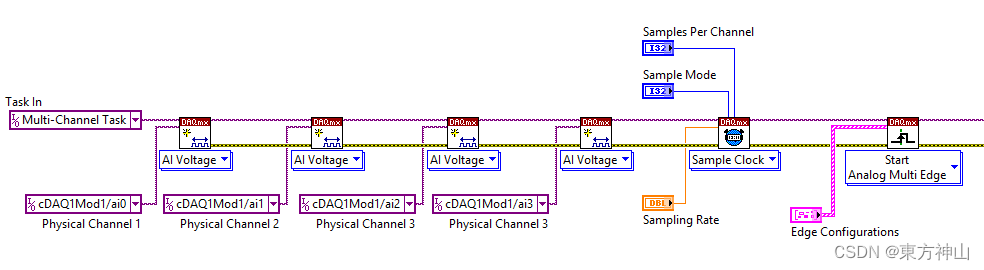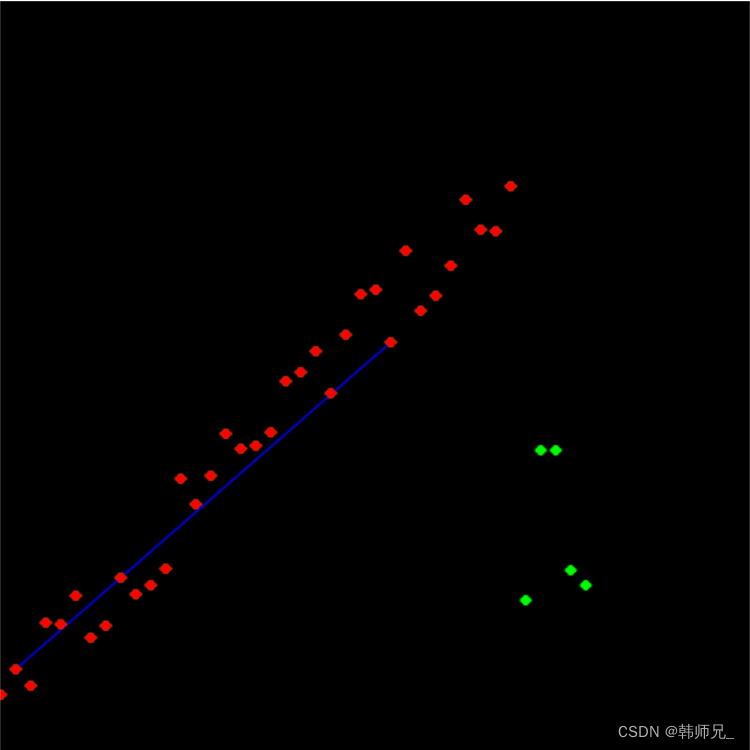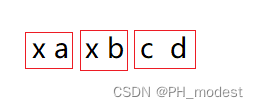一、实验目的
(1)掌握 Oracle数据库服务器的安装与配置
(2)了解如何检查安装后的数据库服务器产品,验证安装是否成功。
(3)掌握 Oracle数据库服务器安装过程中出现的问题的解决方法。
二、实验要求
(1)完成 Oracle11G数据库服务器的安装
(2)完成 Oracle11G数据库客户端网络服务名的配置。
(3)检查安装后的数据库服务器产品可用性
(4)解决 Oracle数据库服务器安装过程中出现的问题
三、实验内容
(1)从 Oracle官方网站下载与操作系统匹配的 Oracle11G数据库服务器。
(2)解压 Oracle11G数据库服务器安装程序,进行数据库服务器软件的安装。
(3)在安装数据库服务器的同时,创建一个名为 BOOKSALES的数据库。
(4)启动 EM Database Express管理工具,登录、查看、操作 BOOKSALES数据库。
(5)启动 SQL Developer图形化开发工具,连接、查看scott.emp的数据。
(6)启动 SOL Plus工具,分别以SYS用户和 SYSTEM用户登录 BOOKSALES数据库。
(7)启动SQL Plus工具,用实例熟悉list、append、change、edit、save、get、start、spool、@、&、&&、define、accept等命令。
四、问题解答及实验结果
(1)完成 Oracle11G数据库服务器的安装
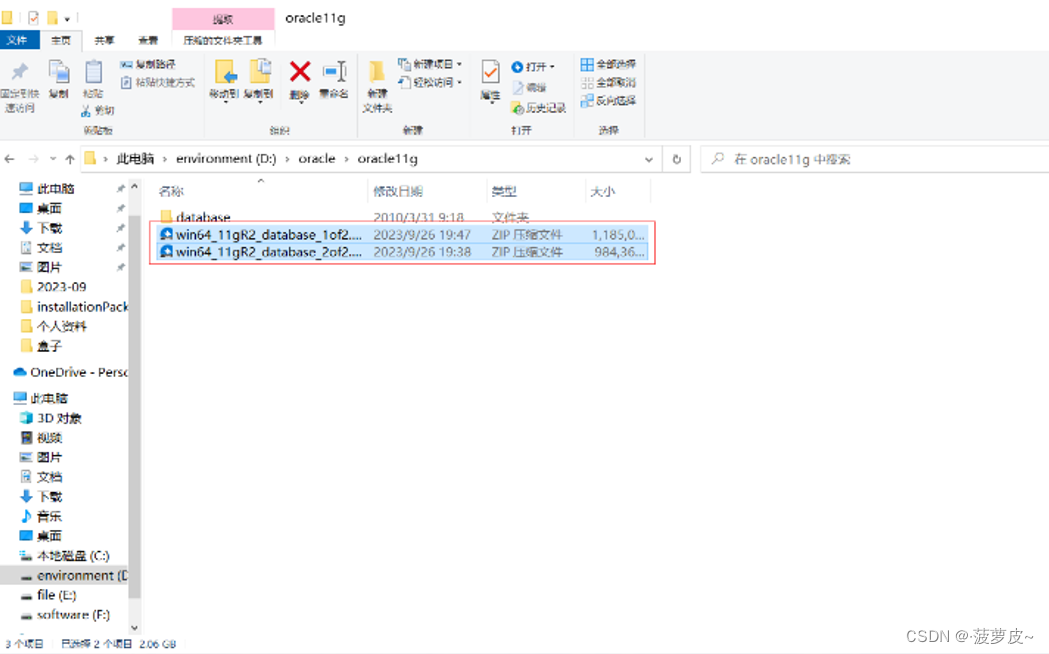
(2)解压 Oracle11G数据库服务器安装程序,进行数据库服务器软件的安装。

(3)在安装数据库服务器的同时,创建一个名为 BOOKSALES的数据库。
方案一:
我发现用docker装的oracle后续管理不是很方便,就决定还是重做一遍安装过程,后面的题目我就不重写了,就用docker做的了。
方案二:
(1)至(3)题通过已经在实验课开课前自己安装完成,通过centOS服务器使用Docker安装的。

(4)-(5)启动 EM Database Express管理工具,登录、查看、操作 BOOKSALES数据库。启动SQL Developer图形化开发工具,连接、查看scott.emp的数据。
这两个题基本上就是装图形化工具操作,我这边有安装一个Navicate,实在有需要我会去安装官方的,嘻嘻。关于BOOKSALES数据库我就用默认的了,主要是执行操作命令,因为ORACLE这数据库指令创建还是比较麻烦的,主要流程就是创建db_name ,然后指定 control_files ,再执行经典的create database ,在创建的时候指定用户和组别。
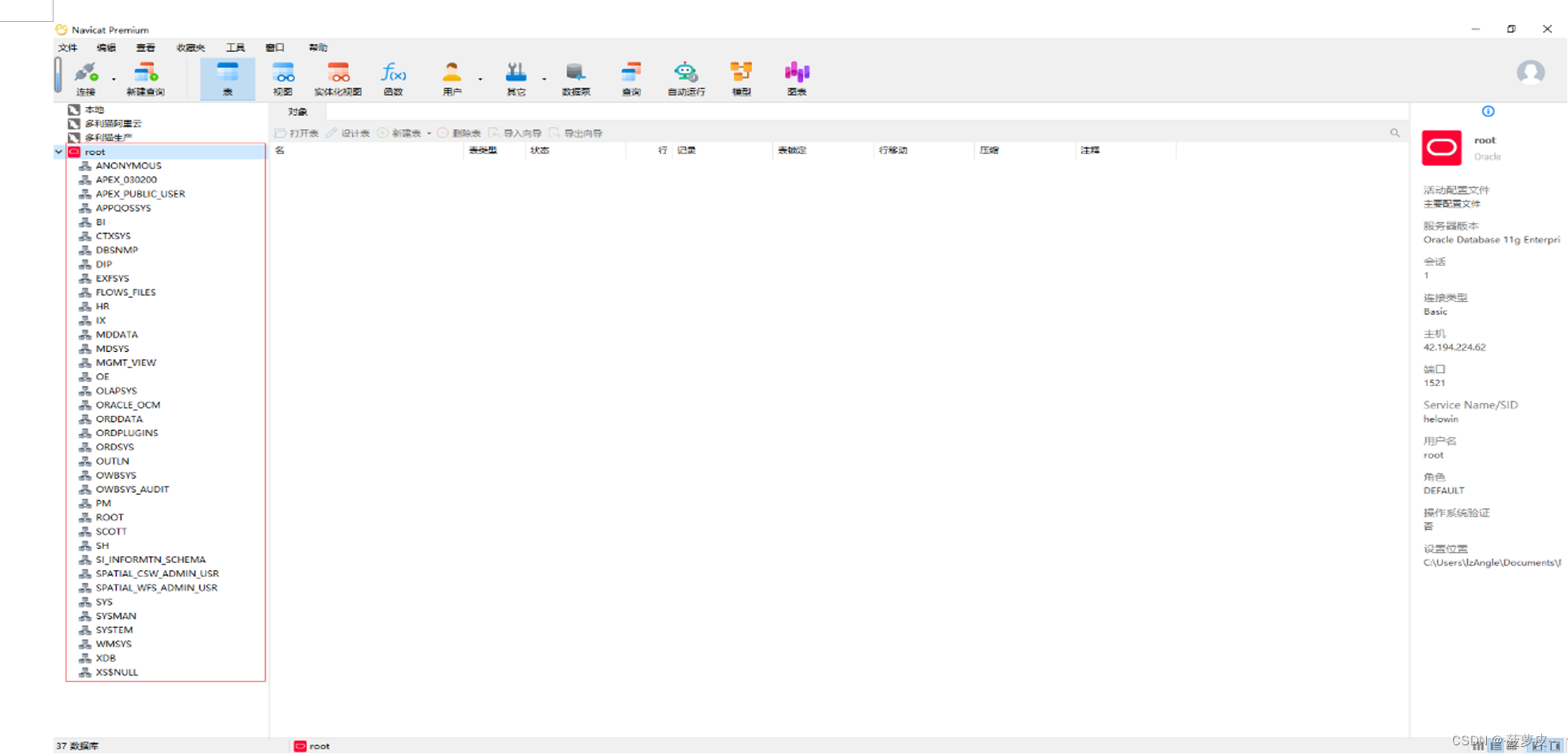
(6)启动 SOL Plus工具,分别以SYS用户和 SYSTEM用户登录 BOOKSALES数据库。
这里我就没分两个用户去登录了,就用sys登录了。
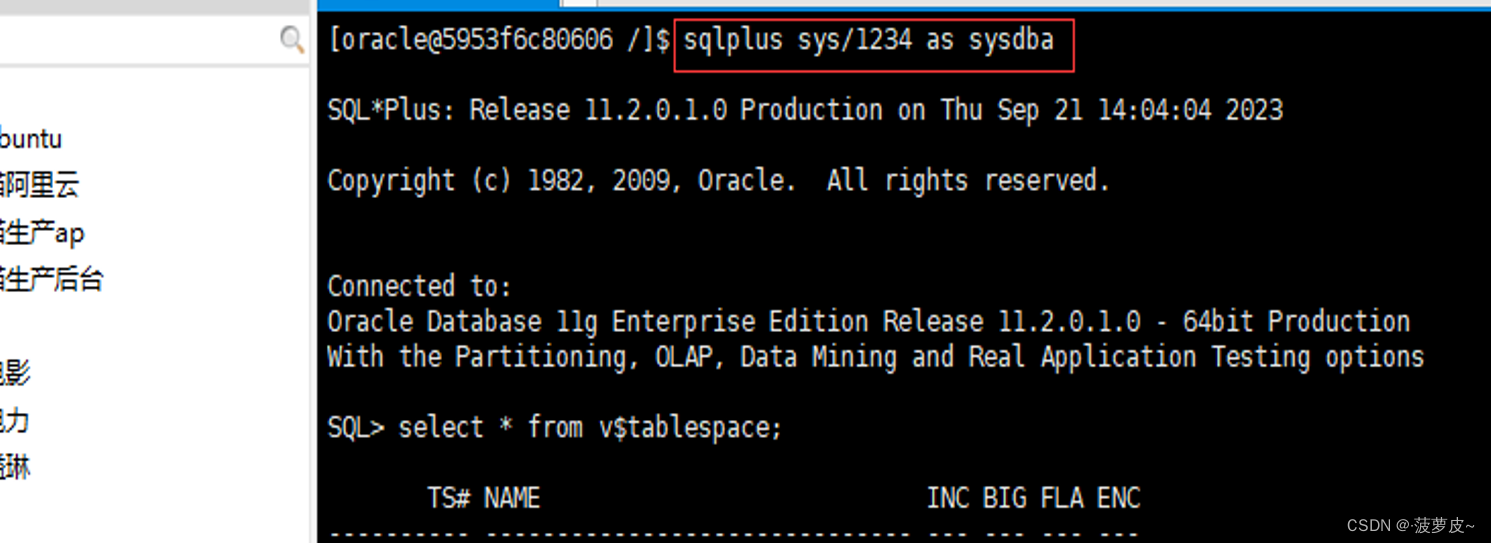
(7)启动SQL Plus工具,用实例熟悉list、append、change、edit、save、get、start、spool、@、&、&&、define、accept等命令。
1.list
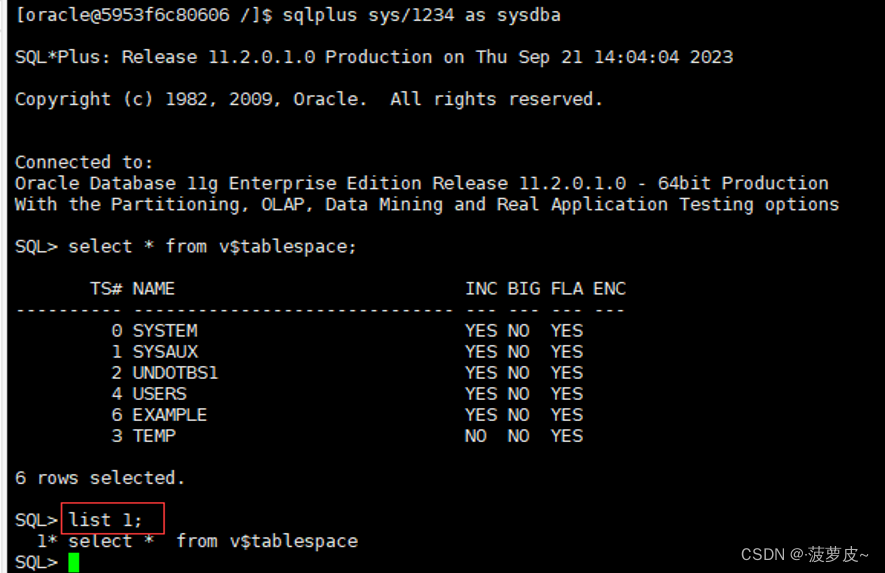
2.append
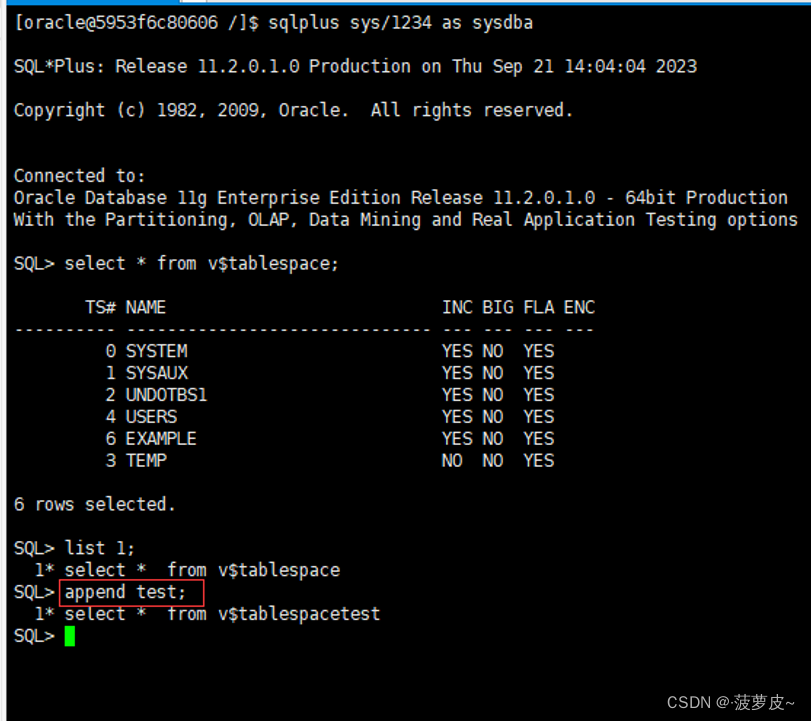
3.change
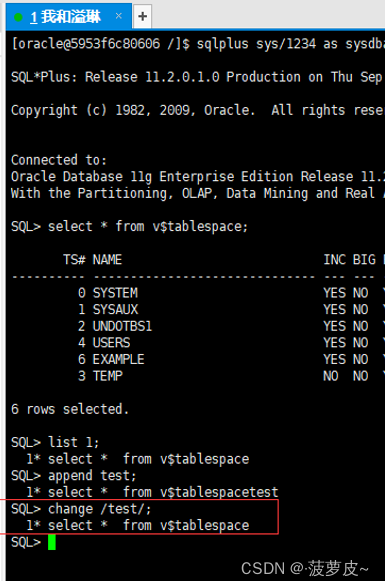
4.edit

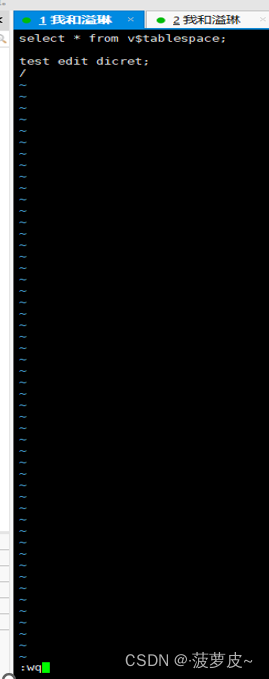
5.save
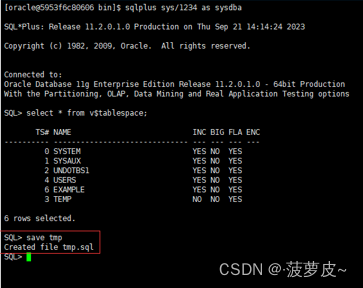
6.get
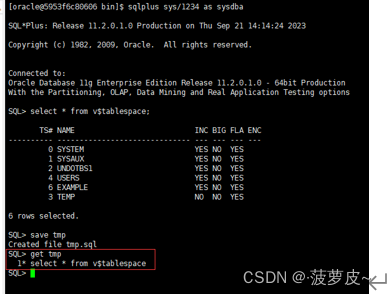
7.start
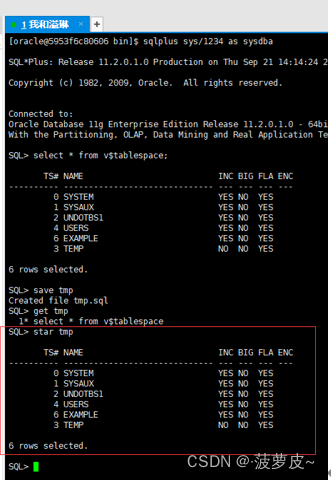
8.spool
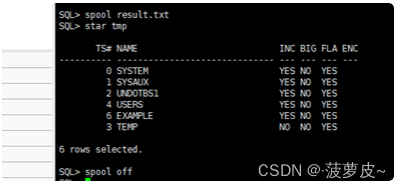
9.@
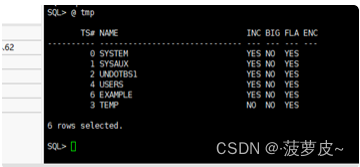
10.&
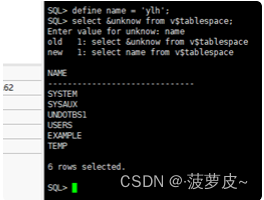
11.define
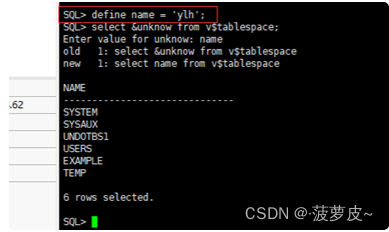
12.accept